Hvordan til At Blokere Websites I Safari-Browseren På Din iPhone
Ønsker du at blokere websites i Safari-browseren på din iPhone? Det er muligt at begrænse websebstederne fra at få adgang, uanset om du vil blokere websebsteder på en delt enhed eller for nogen, som du ikke ønsker at få adgang til det, denne guide hjælper dig. Følg denne vejledning for at blokere et websiteebsted i Safari-bro .seren til iPhone.
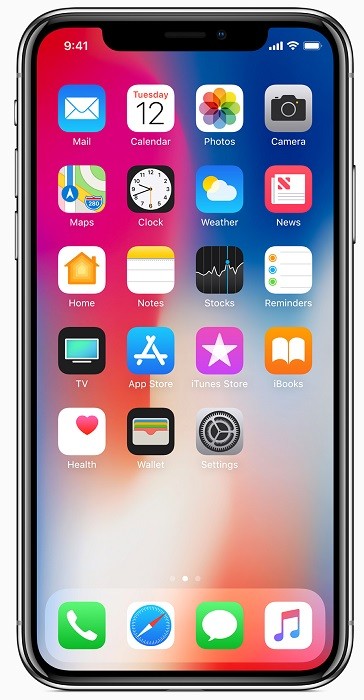
heldigvis har iOS 13 en ny funktion kaldet Screen Time, der giver dig mulighed for at få kontrol over din iPhone og iPad., Skærmtid giver dig mulighed for at holde øje med telefonbrug samt leveres med en masse forældrekontrolværktøjer til at begrænse det indhold, som børn og andre familiemedlemmer nemt kan få adgang til. Et af værktøjerne i det kan faktisk blokere websebstederne på Safari.
muligheden for at blokere bestemte websebsteder i Safari kan være praktisk, især hvis du ikke ønsker, at dine børn skal få adgang til det indhold, der ikke er tilladt, eller holde dem væk fra sociale medier og andre websebsteder.Bemærk: Du skal sørge for, at din iPhone kører iOS 13 eller nyere versioner for at få adgang til Skærmtidsfunktionerne., Før du kan gå videre med guiden, opdatere din iPhone eller iPad, hvis du ikke har.
Blokere Websites I Safari
Her er de skridt til at blokere websites i Safari-browser
- Start Indstillinger app fra startskærmen, og stryg til bunden for at få finde ud af Skærmen.
- tryk på skærmen tid og i bunden, vælg indhold & Privacy restriktioner.
- Slå på skyderen for Indhold & Personlige Begrænsninger, hvis du ikke har. Under Indhold & Personlige Begrænsninger, skal du trykke på Indhold Begrænsninger.,
- tryk på Webebindhold.
- Vælg Begræns Adultebsteder for voksne under Webebindhold for automatisk at begrænse adultebsteder for voksne. Eller du kan tilføje websebsteder manuelt, hvis du gerne vil blokere et bestemt websiteebsted. Tryk på Tilføj Websiteebsted nederst under Tillad aldrig og skriv den URL, du vil blokere.
- tryk på Udført, og det websiteebsted, du ender, er nu blokeret.
på denne måde kan du blokere bestemte websebsteder i Safari på din iPhone eller iPad ved hjælp af Skærmtidsfunktionen. Du kan også tjekke flere Skærmtidsfunktioner ved at bruge det., Hvis du kan lide denne Safari guide, her er top 5 cool browsing tricks, du kan gøre på Safari-browseren. Glem ikke at tjekke flere Safari-guider til din iPhone såvel som Mac.
for flere opdateringer om de nyeste smartphones og tech, Følg os på vores sociale medieprofiler.















